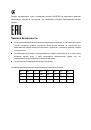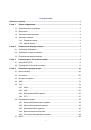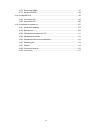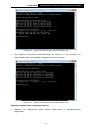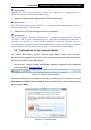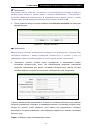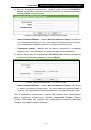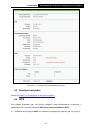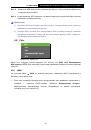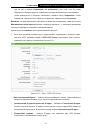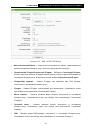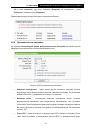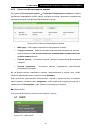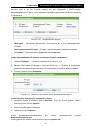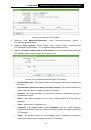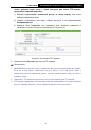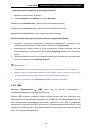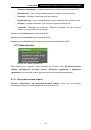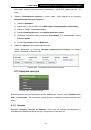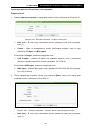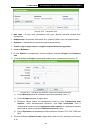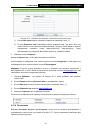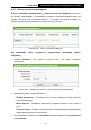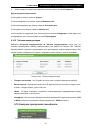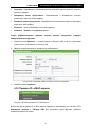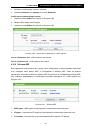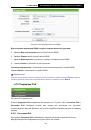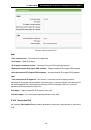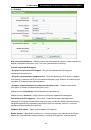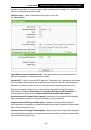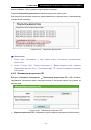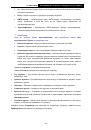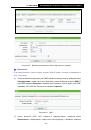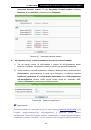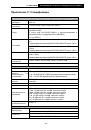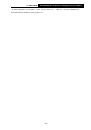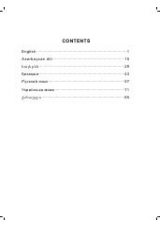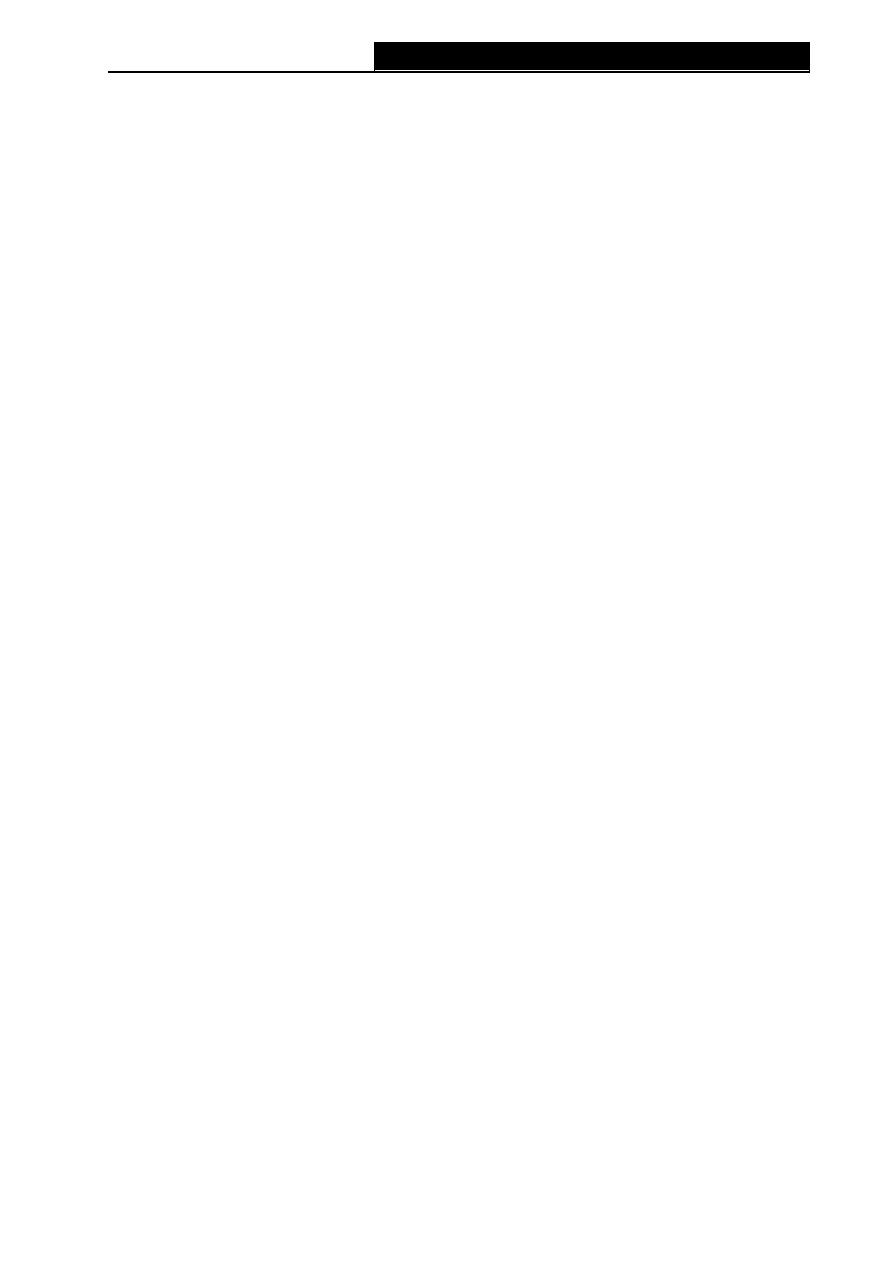
TL-WR1045ND
Беспроводной
гигабитный
маршрутизатор
серии
N
-32-
IP-
адрес
–
Укажите
IP-
адрес, используемый для подключения. (Указывается только
при выборе типа подключения "Статический IP
-
адрес").
Маска подсети
-
Укажите значение маски подсети, полученное от поставщика
Интернет
-
услуг.
(Указывается только при выборе типа подключения "Статический
IP-
адрес").
Основной шлюз
–
Укажите значение шлюза, полученное от поставщика
Интернет
-
услуг. (
Указывается только при выборе типа подключения "Статический
IP-
адрес").
DNS
–
Введите адрес
DNS-
сервера, полученный от поставщика Интернет
-
услуг.
(Указывается только при выборе типа подключения "Статический IP
-
адрес").
Подключить по требованию
–
В настройках маршрутизатора можно указать, чтобы он
автоматически сбрасывал соединение с Интернет через определенный период
времени (
Максимальное время простоя
). Подключение будет установлено
автоматически, как только вы снова обратитесь к Интернет
-
ресурсу. Если вы хотите,
чтобы подключение к Интернет было активным постоянно, выберите
0
в поле
Максимальное время простоя
либо укажите конкретное значение в минутах.
Подключить автоматически
–
Маршрутизатор автоматически восстанавливает
соединение, как только оно было сброшено. Для включения этой функции выберите
этот вариант.
Подключить вручную
–
В настройках маршрутизатора можно выбрать
подключение/отключение
вручную.
После
истечения
указанного
периода
(
Максимальное время простоя
),
маршрутизатор сбросит подключение к Интернет,
при этом,
если вы обратитесь к Интернет
-
ресурсу снова, подключение не будет
автоматически восстановлено. Чтобы активировать эту функцию, нажмите
соответствующую радиокнопку. Если вы хотите, чтобы подключение к Интернет было
активно все время, укажите
0
в поле
Максимальное время простоя
. Также можно
указать период времени в
минутах, в течение которого подключение к Интернет будет
активным до поступления запроса на новое подключение.
Чтобы подключиться к Интернет немедленно, нажмите кнопку
Подключить
. Чтобы
соединение с Интернет было сброшено немедленно, нажмите кнопку
Отключить.
Внимание
: Иногда подключение к Интернет не может быть прекращено, даже если в
поле
Максимальное время простоя
указано конкретное значение, т. к. некоторые
приложения постоянно обращаются к Интернет в фоновом режиме
.
6.
Если ваш поставщик Интернет
-
услуг предоставляет подключение через протокол
PPTP,
выберите вариант
PPTP
/
PPTP
Россия
.
Затем укажите следующие параметры
(
см. Рисунок
4-13):